Twitch is het meest populaire streamingplatform op internet. Het is niet langer de thuisbasis van alleen videogames, maar ook voor talkshows thuis, live lezingen van boeken en zelfs mensen die hun wetenschappelijke experimenten in de achtertuin streamen.
Iedereen wil meer Twitch-kijkers trekken. Een van de beste manieren om dit te doen, is via de Hostmodus , een functie waarmee je andere streams op je kanaal kunt laten zien & # 8211; of kunt laten zien op het kanaal van iemand anders. Hier is hoe te hosten op Twitch.

Waarom de Host-modus gebruiken?
De meeste potentiële Twitch-streamers hebben een beperkt aantal uren per dag om hun publiek te laten groeien. Zelfs als u niets anders doet, kunt u niet 24/7 'aan' staan. Als je niet streamt, is je kanaal offline. Met Host-modus kun je je kanaal gebruiken om je vrienden en andere streamers te promoten. Zelfs als je online bent maar niet in de stemming bent om te spelen, kun je een ander kanaal streamen en samen met je kijkers kijken.
Het beste van alles is dat andere mensen hun kanaal kunnen gebruiken om jou te promoten. Verschillende streamers hebben hun grote doorbraak gekregen omdat ze werden gehost door een groter Twitch-kanaal en ze aan een groot aantal nieuwe kijkers blootstelde. & Nbsp;
Host-modus is een geweldige functie die u niets kost om op Twitch te hosten. Als je een kanaal host, beantwoordt de eigenaar meestal de gunst en wordt je gastheer. Het is een geweldige manier om kleinere Twitch-streamers te ondersteunen en uw publiek in de loop van de tijd te vergroten.
Hostmodus gebruiken op een pc
Hostmodus is eenvoudig te starten. Klik op je profielfoto en kies Kanaal en klik vervolgens op Chat. Typ /host [kanaalnaam] in de chatbox, net zoals je reageert op een bericht van een kijker. Als je bijvoorbeeld ProJared wilt hosten op een van zijn Magic the Gathering-avonden, typ je /host ProJared in.
Als het kanaal dat je host offline gaat, moet je kan overschakelen naar een andere stream door nogmaals /host in te typen. U kunt dit maximaal drie keer doen binnen een tijdsbestek van 30 minuten. Als u besluit om te stoppen met hosten, typt u gewoon /unhost . Hierdoor wordt een bericht weergegeven dat je de Host-modus hebt verlaten.
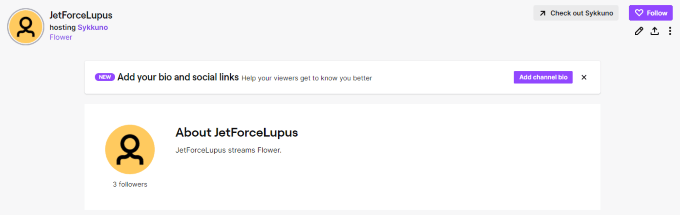
Wanneer je een ander kanaal host op Twitch, ontvangt die streamer een melding. Hierdoor kunnen ze je bedanken en later de gunst teruggeven. In de hostmodus worden de video en audio van je eigen stream uitgeschakeld, maar je kunt nog steeds communiceren met je kijkers via chat. Het is een geweldige manier om een band te krijgen met uw gemeenschap.
Denk er eens over na: als je een enorme Skyrim-streamer bent, wil je misschien een Bethesda-persconferentie streamen rond de E3. U en uw gemeenschap kunnen meedoen met de opwinding van nieuwe aankondigingen. Misschien wil je een Fortnite-toernooi bekijken – de Host-modus is een geweldige manier om dat te doen.
Hostmodus gebruiken op mobiele apparaten
Twitch heeft onlangs de mogelijkheid geïntroduceerd om Host-modus in te schakelen vanaf uw mobiele apparaat via de Twitch-app. Dit is momenteel alleen beschikbaar voor iOS-gebruikers, hoewel de functie binnenkort beschikbaar is voor Android-apparaten. & Nbsp;

Twitch bevat instructies voor het hosten op iOS, maar deze zijn verouderd. Negeer ze. Om je favoriete streamer te hosten, moeten ze momenteel streamen. Tik tijdens het bekijken van een video op de knop Delen bovenaan het scherm.
Er verschijnen drie opties. Tik op Hostkanaal om de streamer op je eigen kanaal te hosten. Om te stoppen met hosten, tik je nogmaals op de Delen -knop en tik je op Kanaal ongedaan maken.
Hoe automatisch hosten
De hostingfuncties tot nu toe in deze gids hebben betrekking op de handmatige kant van hosting en vereiste toetsenbordopdrachten om te beginnen met hosten op Twitch. Met Twitch kun je echter automatisch een vooraf goedgekeurde lijst met kanalen hosten wanneer je niet online bent.
Om van deze functie te profiteren, moet je eerst Auto Hosting inschakelen. & Nbsp;
Log in op je Twitch-account, klik op je gebruikerspictogram en kies vervolgens Accountinstellingen. Klik hierna op Kanalen en video's. Klik op het tabblad Aanbevolen inhoud bovenaan het scherm en klik vervolgens op de Kanalen automatisch hosten .

Als je dit gedaan hebt, scroll naar beneden en selecteer Hostlijst. Dit opent een menu waarin u kunt zoeken naar andere kanalen om te hosten. Typ de naam van het kanaal in de lijst en klik vervolgens op Toevoegen om het automatisch te hosten wanneer u offline bent. & Nbsp;
Er zijn ook een aantal andere instellingen waarmee u rekening moet houden: Wilt u kanalen automatisch hosten in de volgorde waarin ze in uw lijst verschijnen of wilt u ze willekeurig hosten. & Nbsp;
Zodra u de gewenste instellingen heeft gekozen, klikt u op Opslaan onderaan het scherm. & nbsp;
Als iemand je kanaal host op een stream die meer dan 10% van je kijkersaantal heeft, ontvang je een melding. Dit is een manier om bij te houden hoeveel kijkers je kanaal zien, maar het voorkomt ook dat je wordt overspoeld met meldingen die niet relevant zijn. & Nbsp;
Deel je favoriete inhoud op Twitch
Het laten groeien van een Twitch-kanaal is hard werken, maar opdagen is meer dan de helft van de strijd. De andere helft vormt relaties met andere streamers en bouwt samen een aanhang op. Host streamers waar je graag naar kijkt en je zult misschien merken dat ze je meteen weer zullen hosten.

